الجزء الأول: ربط الجهاز بشبكة الواي فاي
1
تشغيل الجهاز
اربط وايرات الخطوط بالجهاز مثل اي جهاز تحويل اعتيادي

حالات الأضواء:
ضوء أخضر ثابت: الجهاز متصل بالإنترنت بنجاح
ضوء أحمر ثابت: جاري محاولة الاتصال
ضوء أحمر يومض: يعني الجهاز جاي يبث شبكة
إذا كان الضوء الأحمر يومض، هذا يعني أن الجهاز أصبح في وضع الإعداد وجاهز للاتصال به.
2
كنك على الشبكة الي يبثها الجهاز
اتبع هذه الخطوات للاتصال بالجهاز:
- اذهب إلى إعدادات الواي فاي في هاتفك
- ابحث عن شبكة باسم جهاز تحويل البراق
- اتصل بالشبكة (لا تحتاج لكلمة مرور)
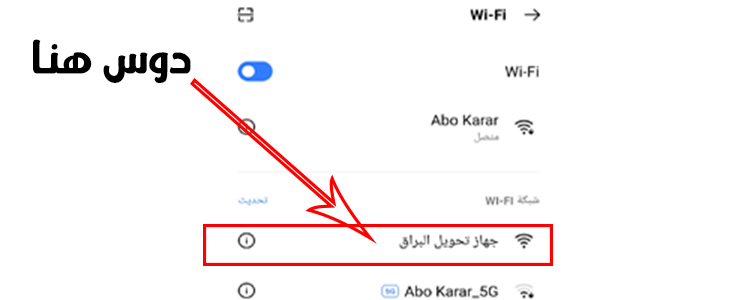
بعد الاتصال، قد تظهر رسالة "لا يوجد اتصال بالإنترنت". هذا طبيعي، تابع الخطوات التالية.
3
فتح صفحة الإعدادات
بعد الاتصال بالجهاز، سيتم فتح صفحة الإعدادات تلقائياً في متصفحك.
(يعني اول ما تتصل بالشبكة رح يوديك على صفحة بيها اعدادات الشبكة )
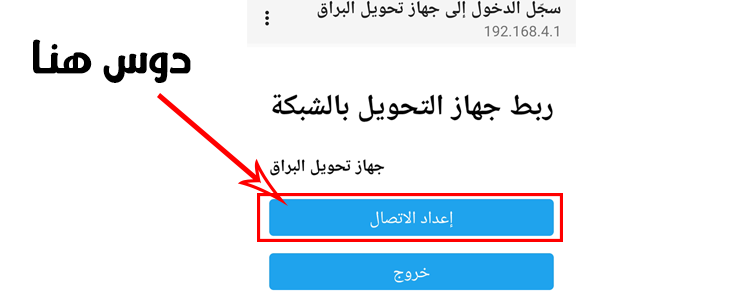
إذا لم تفتح الصفحة تلقائياً:
- افتح أي متصفح (كروم، سفاري، فايرفوكس)
- اكتب في شريط العنوان:
192.168.4.1 - اضغط زر الدخول
4
إدخال بيانات الشبكة
في صفحة الإعدادات:
- اختر (أعداد الاتصال)
- بعدها دوس على اسم الشبكة مال بيتك
- أدخل كلمة مرور الشبكة
- اضغط على زر "حفظ"
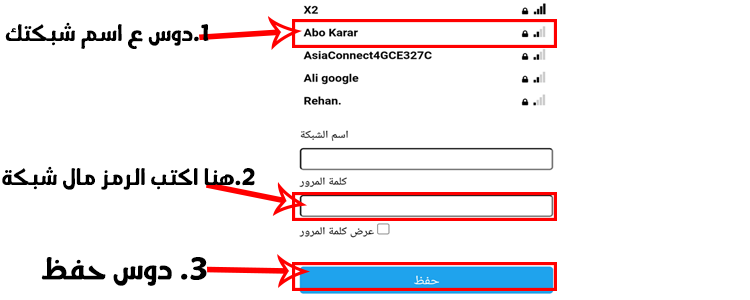
ورة الحفظ تنتظر شوية .. ادا جان الرمز مالتك صحيح رح يشتغل الكلوب الاخضر الي بالجهاز .ومعناها تم حفظ الشبكة ..
بس ادا الرمز جنت كاتبة غلط رح يبقة الاحمر مشتغل
الجزء الثاني: تثبيت تطبيق الجهاز
![]() افتح متصفح جوجل كروم (Chrome) أو
افتح متصفح جوجل كروم (Chrome) أو
![]() سفاري (Safari) واكتب بالبحث:
سفاري (Safari) واكتب بالبحث:
أو قم بمسح رمز QR التالي:
بعد الدخول للموقع:
- أدخل رقم الجهاز (موجود على ملصق بالجهاز)
- اضغط على زر "دخول"
- ستظهر لك صفحة التطبيق الرئيسية
- ابحث عن زر "تثبيت التطبيق" واضغط عليه
بعد الدخول للموقع، ابحث عن زر "تثبيت التطبيق" في شريط المتصفح